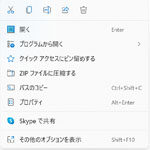Windows11 でファイルを右クリックした時に表示される「Clipchampで編集」を削除する方法を解説します。
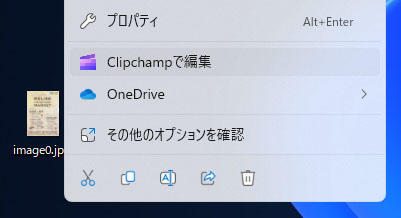
普通の画像ファイルを右クリックしただけで、メニューに「Clipchampで編集」が表示されてしまいます。
Clipchamp を使っていないなら邪魔ですし、間違ってクリックしてしまうとアプリが起動して面倒な事になってしまいます。
レジストリエディタを用いる上級者向けカスタマイズです。自己責任の元作業してください。
Clipchampで編集を消すには?
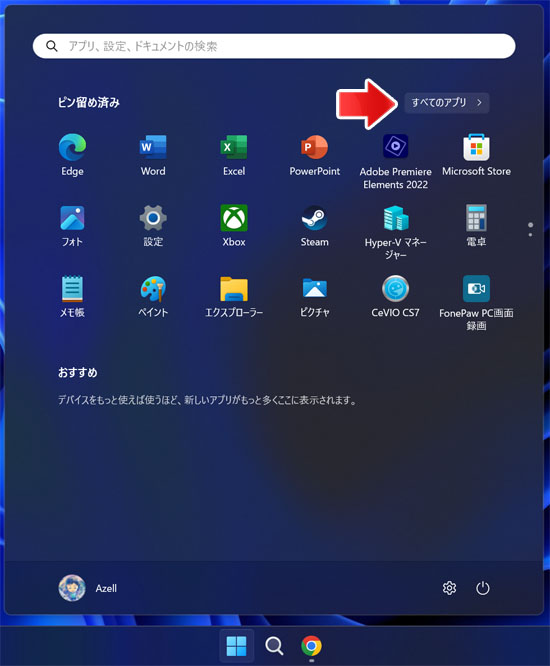
スタートボタンを押して、すべてのアプリボタンを押します。
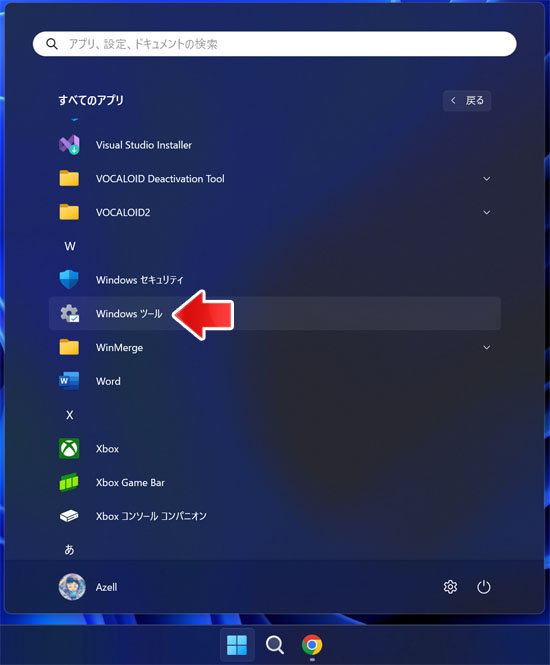
すべてのアプリの中から Windows ツールを開きます。
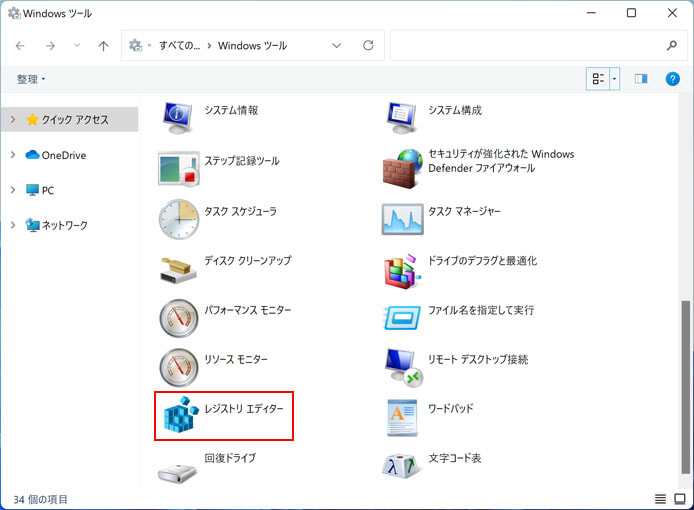
Windows ツールの中のレジストリエディタを開きます。
作業には管理者権限が必要です。
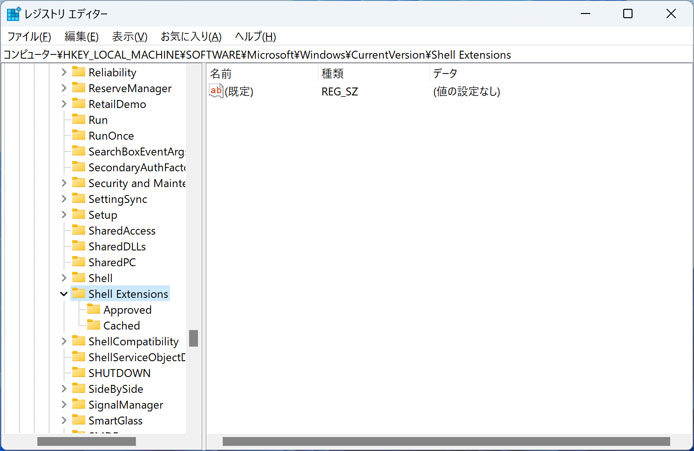
左側のフォルダーツリーから以下のレジストリキーまで移動します。
レジストリエディタのアドレスバーにコピーペーストして Enter キーを押すとすぐに移動できます。
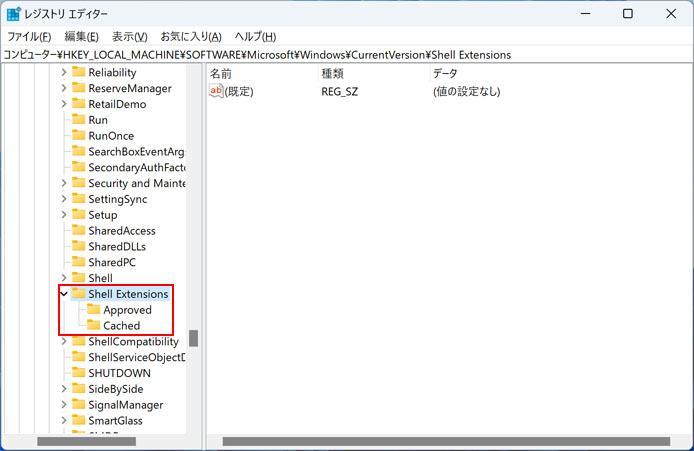
Shell Extensions の配下に「Blocked」がない場合は、新しいキーを追加する必要があります。
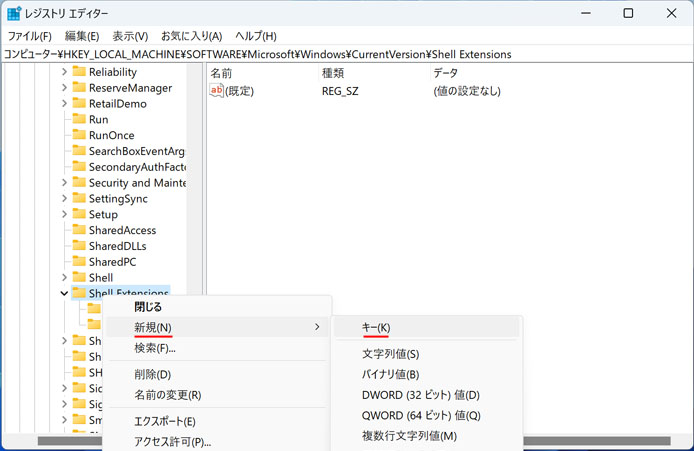
Shell Extensions を右クリックして、メニューの中から「新規」→「キー」を選択します。
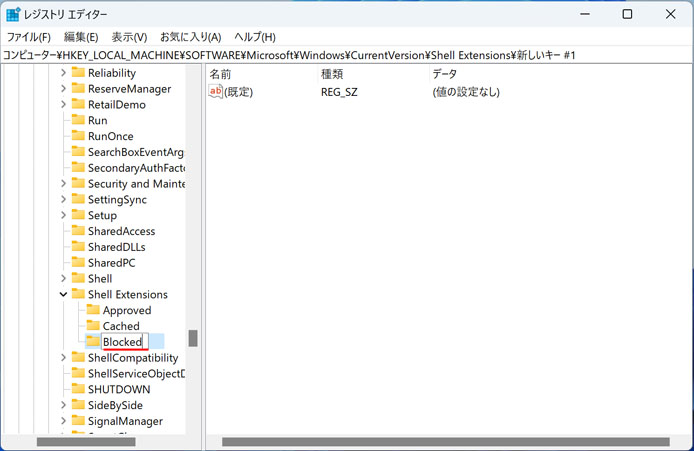
新しいキーには「Blocked」と入力して Enter キーを押します。
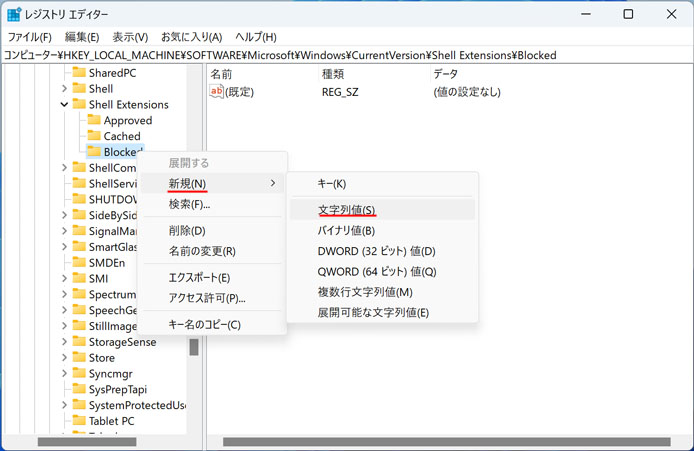
新しく作った「Blocked」を右クリックして、メニューの中から「新規」→「文字列値」を選択します。
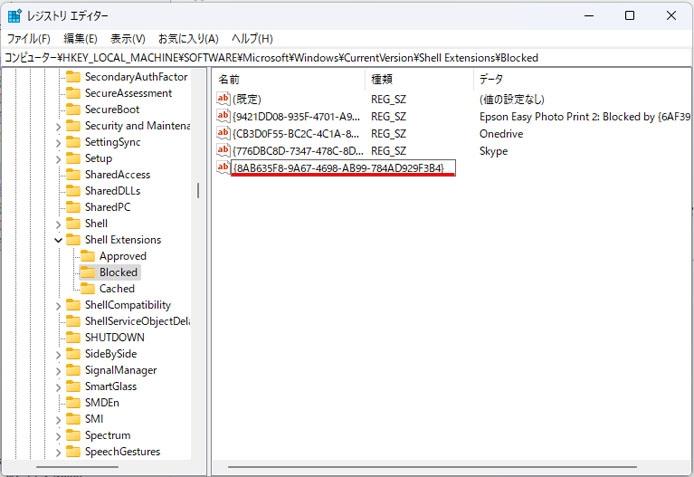
新しい文字列値には以下のように入力して Enter キーを押します。
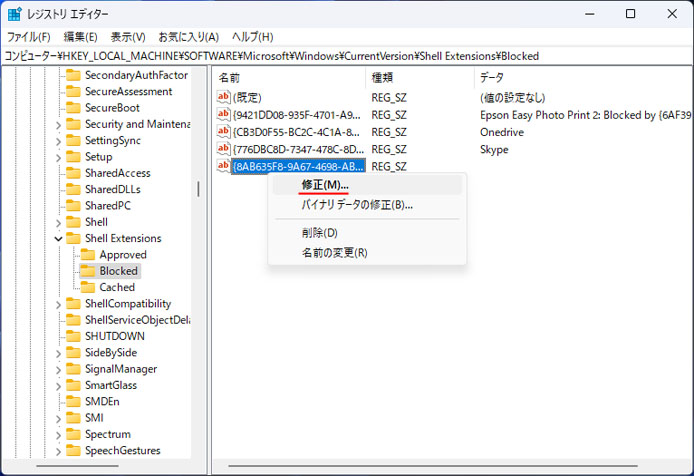
新しく作った文字列値を右クリックして、メニューの中から修正を選択します。
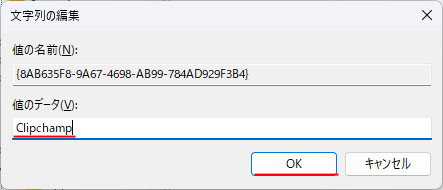
値は何でも良いですが、わかりやすいように「Clipchamp」と入力しました。
OK ボタンを押して画面を閉じます。
レジストリエディタも閉じて問題ありません。最後にパソコンを一旦再起動してください。
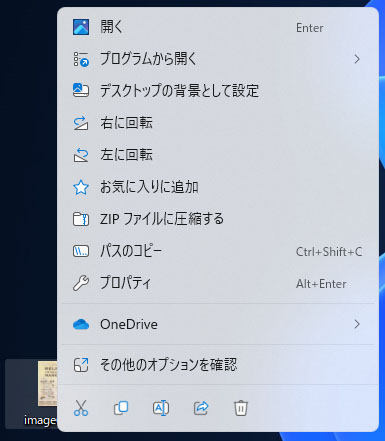
すると、このように画像を右クリックしても「Clipchampで編集」が非表示になります。
関連記事
右クリックメニューの「Skype で共有」を削除する方法。